- Шаг № 1: Выбор доменного имени
- Шаг № 2: Покупка веб-хостинга
- Шаг № 3: Установка WordPress
- Добавление SSL
- Шаг № 4: Установка SEO-дружественных постоянных ссылок
- Шаг № 5: Установка и настройка WooCommerce
- Мастер установки
- Настройка магазина
- Перевозка
- Дополнительно
- активировать
- готовы
- Шаг № 6: Добавление товаров в ваш магазин
- Шаг № 7: Выбор темы для вашего интернет-магазина
- Шаг № 8: Настройка страниц вашего магазина
- Страница магазина
- Корзина
- Проверять, выписываться
- Мой аккаунт
- Страницы продукта
- Оптимизация вашего магазина и продуктов с Yoast SEO
- Правила хорошего дизайна электронной коммерции
- Добавление расширений в WooCommerce
- Добавление других обязательных плагинов
- W3 Total Cache
- Wordfence
- WPML & WooCommerce Многоязычный
- BackWPup
- Заключение
Вы хотите продавать физические или цифровые продукты на своем WordPress-сайте? Если это так, WooCommerce является отличным выбором для вашего интернет-магазина. С рейтингом 4,6 звезды и более чем 3 миллионами загрузок, это, безусловно, самый популярный плагин электронной коммерции.
WooCommerce удобен для пользователя и позволяет любому легко создать свой собственный сайт электронной коммерции.

Вот несколько веских причин использовать WooCommerce для вашего интернет-магазина:
- Он легко интегрируется с WordPress и предоставляет полный контроль как разработчикам, так и владельцам магазинов.
- Это бесплатный и открытый исходный код, что означает, что вам не нужны никакие лицензии для его использования.
- Вы можете настроить его и настроить быстро и легко (обычно через пару часов).
- Он работает с широким спектром тем (некоторые из них более совместимы, чем другие).
- Вы можете использовать его для продажи всех видов вещей, включая: цифровые продукты (программное обеспечение, электронные книги, файлы для загрузки); физические продукты; Сервисы; Подписки; партнерские продукты; и больше.
- Вы можете купить несколько расширений премиум-класса, чтобы добавить в свой магазин все функциональные возможности.
В этом руководстве я покажу вам, как настроить полнофункциональный, оптимизированный для SEO, оптимизированный интернет-магазин с WooCommerce.
Вы также можете посмотреть видео ниже.
Установка WooCommerce - экскурсионный тур по WooCommerce
Посмотрите это видео на YouTube
Давайте начнем, не так ли?
Шаг № 1: Выбор доменного имени

Самый первый шаг к запуску вашего сайта электронной коммерции (или любого другого сайта) - это выбор доменного имени. В некоторых случаях это так же просто, как использовать название вашей компании, а затем .com, .net или другое расширение домена.
когда выбирая доменное имя придумайте что-то, что вам нравится, что людям будет легко запомнить. Избегайте использования длинных и запутанных доменных имен, а также URL-адресов с номерами и / или тире в них.
Существует целый ряд регистраторов доменных имен, и вы даже можете получить бесплатную регистрацию доменного имени на 1 год, включенную в определенные пакеты веб-хостинга.
Шаг № 2: Покупка веб-хостинга
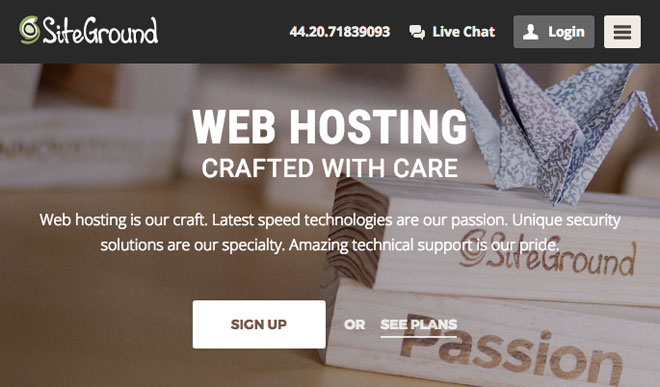
Как только вы получили доменное имя, вы готовы приобрести план хостинга для вашего сайта. Существуют многочисленные типы услуг хостинга, но вначале с виртуальным хостингом все будет в порядке. Это наименее дорого, и будет более чем достаточно для совершенно нового сайта. Вы всегда можете обновить свой хостинг-план, когда трафик вашего сайта растет.
Веб-хостинг очень важен, и вы хотите держаться подальше от определенных хостов - сделайте себе одолжение и избегайте всех тех, которые принадлежат EIG, которые перечислены Вот , Если вы выберете дрянной веб-хостинг, он может замедлить работу вашего сайта и полностью испортить его производительность, что наверняка будет раздражать ваших посетителей.
Я не знаю о вас, но я очень нетерпелив, когда дело доходит до загрузки сайта. Если это не быстро, я склонен уходить. Медленный сайт - это невероятно непрофессионально, и это производит ужасное первое впечатление.
Не получите самый дешевый хостинг, потому что вы получаете то, за что платите. Стоит потратить несколько лишних долларов, чтобы получить качественный хостинг - это сильно влияет на производительность вашего сайта. Я очень рекомендую и использую SiteGround и иметь несколько сайтов, размещенных на InMotion Hosting.
Шаг № 3: Установка WordPress
Теперь, когда вы зарегистрировали доменное имя и приобрели хостинг, вы готовы установить WordPress. Есть множество способов сделать это, но я проведу вас через метод установки в один клик в cPanel SiteGround (большинство качественных хостов предлагают это).

Щелкните установщик WordPress в области « Инструменты WordPress» cPanel. Вы будете руководствоваться настройкой.
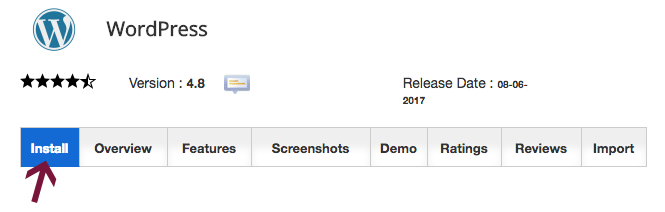
Нажмите на вкладку Установить .
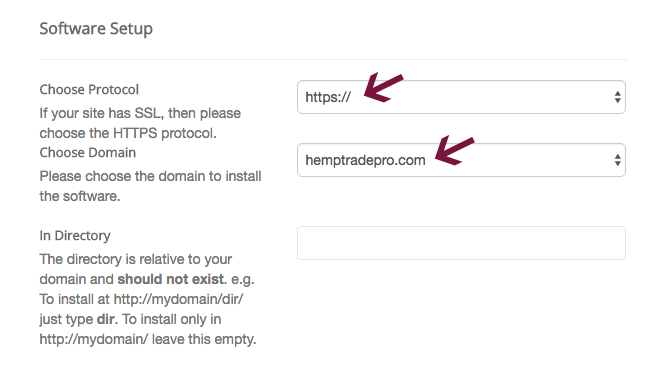
Выберите свой протокол:
- Http: //
- HTTP: // WWW
- https: //
- https: // WWW
Я предпочитаю использовать URL-адреса без www, но с точки зрения SEO не имеет значения, используете ли вы coolwebsite.com или www.coolwebsite.com.
Добавление SSL
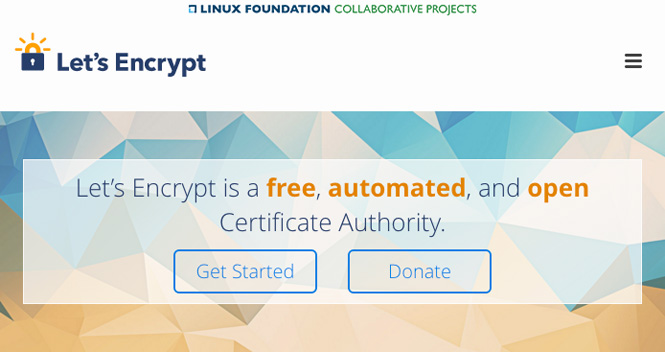
Ваш интернет-магазин будет обрабатывать платежи, поэтому обязательно используйте SSL. Недавно я добавил SSL на многие свои собственные сайты, и это действительно легко. Let's Encrypt предлагает бесплатные SSL-сертификаты, поэтому нет причин не делать ваш сайт безопасным.
Существуют разные уровни SSL, как описано в этом сообщение , В начале вы можете просто установить бесплатную версию Let's Encrypt, а затем обновить ее до платного (и более надежного) SSL-сертификата.
Сертификат SSL не только гарантирует, что платежи на вашем сайте зашифрованы, но и является небольшим фактором ранжирования в Google. Если два сайта идентичны с точки зрения SEO и качества, один с SSL опередит другой.
SiteGround позволяет установить SSL с помощью пары кликов. Если вы используете другую хостинговую компанию, просто обратитесь в службу технической поддержки или в Google «установите SSL на + имя вашего веб-хоста», чтобы найти инструкции для вашего хоста.
Как только вы выберите свой протокол, выберите свой домен в раскрывающемся списке.
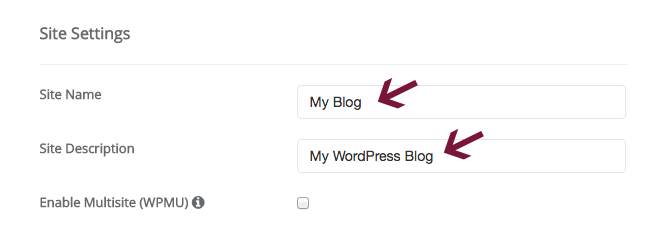
Введите имя и описание для вашего сайта в разделе « Настройки сайта» . Это не должно быть идеально сейчас. Вы можете обновить его позже.
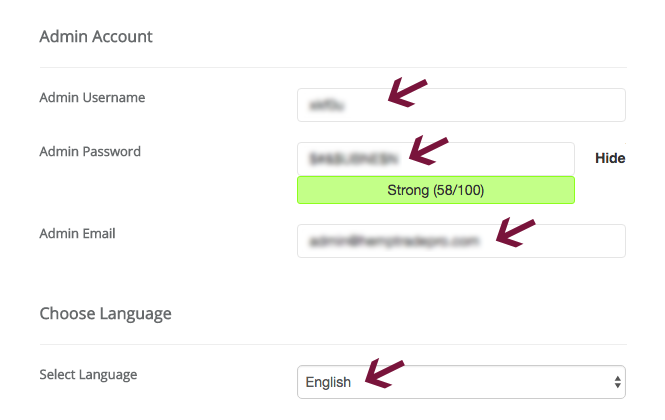
Под учетной записью администратора введите имя пользователя и пароль администратора. Установщик автоматически создаст для вас имя пользователя и пароль, но вы можете сменить их, если хотите.
В целях безопасности:
- Не используйте admin в качестве вашего имени пользователя.
- Убедитесь, что вы используете очень надежный пароль.
В разделе « Администрирование электронной почты» введите адрес электронной почты, на который вы хотите получать уведомления, связанные с сайтом.
Выберите язык для вашей установки WordPress и не обращайте внимания на все остальное.
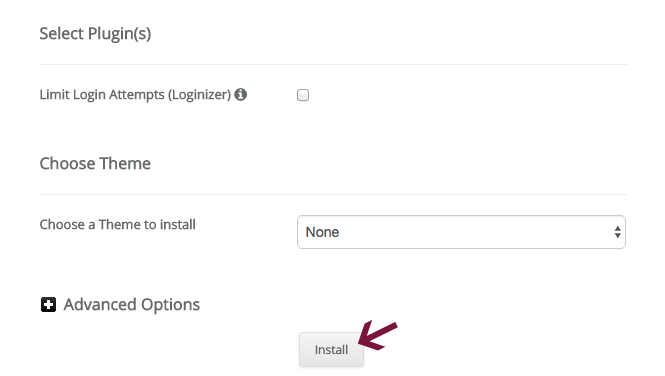
И последнее, но не менее важное: нажмите кнопку « Установить» и дайте установщику сделать свое дело.
Если вам нужны более подробные инструкции, ознакомьтесь с нашими полное руководство по настройке WordPress ,
Как только установка WordPress будет завершена, войдите в Dashboard под своим именем пользователя и паролем.
Перейдите в « Настройки» > « Чтение» и убедитесь, что флажок «Не показывать поисковым системам индексацию этого сайта» НЕ установлен . Не следует проверять по умолчанию, а перепроверить.
Шаг № 4: Установка SEO-дружественных постоянных ссылок

Постоянные ссылки - это статические гиперссылки на веб-страницу или сообщение в блоге. Убедитесь, что вы используете SEO-дружественную структуру постоянных ссылок на вашем новом сайте.
В идеале вы хотите, чтобы ваши URL эффективно описывали содержание вашей страницы или публикации.
- https://www.mprstudio.com/wordpress-web-design/
Указанный выше URL носит описательный характер и дает как посетителям, так и поисковым системам четкое представление о том, о чем эта страница.
Вам не обязательно использовать точную страницу или заголовок сообщения, но вы можете немного его сократить. По возможности используйте короткие и сжатые URL-адреса.
Начиная с WordPress 4.2, Post post является структурой постоянных ссылок по умолчанию. Перейдите в Настройки > Постоянные ссылки, чтобы еще раз проверить ваши настройки.
Шаг № 5: Установка и настройка WooCommerce
Теперь наступает момент, когда вы добавляете функциональность электронной коммерции на свой сайт WordPress.
Перейдите в раздел «Плагины» > « Добавить новое» на панели инструментов WordPress и найдите WooCommerce.
Нажмите кнопку « Установить сейчас» и подождите, пока она сделает свое дело. После завершения нажмите « Активировать» .
Мастер установки
Теперь вы должны увидеть мастер установки WooCommerce. Если вы этого не сделали (или закрыли по ошибке), вы можете перейти на вкладку « Справка » в верхней части любой страницы WooCommerce, чтобы открыть ее снова.
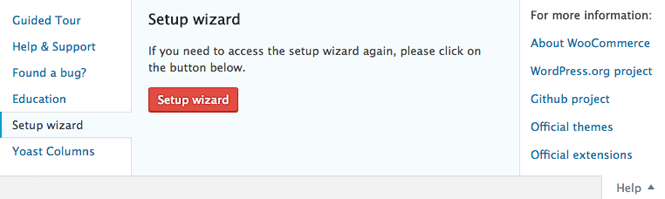
Настройка магазина
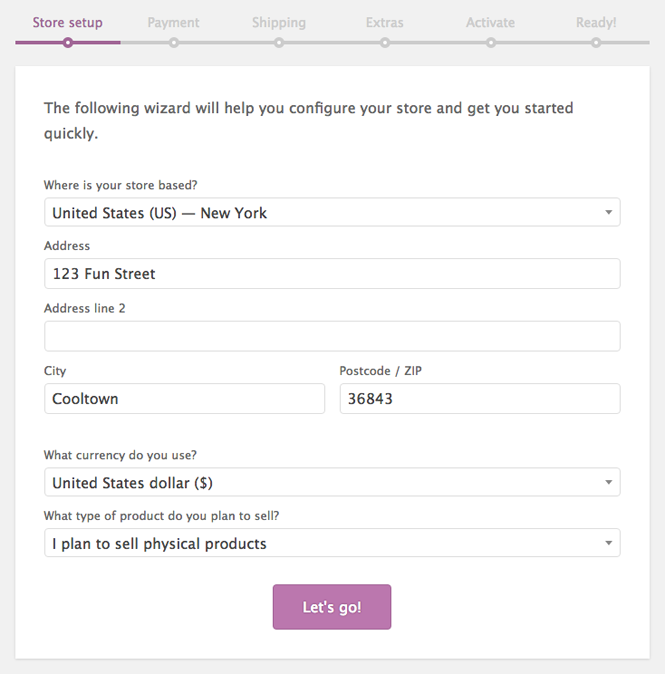
- Выберите свою страну из выпадающего меню.
- Введите свой почтовый адрес, город и почтовый индекс / ZIP.
- Выберите валюту, которую вы хотите использовать.
- Выберите, хотите ли вы продавать физические продукты, цифровые продукты или оба типа.
Оплата
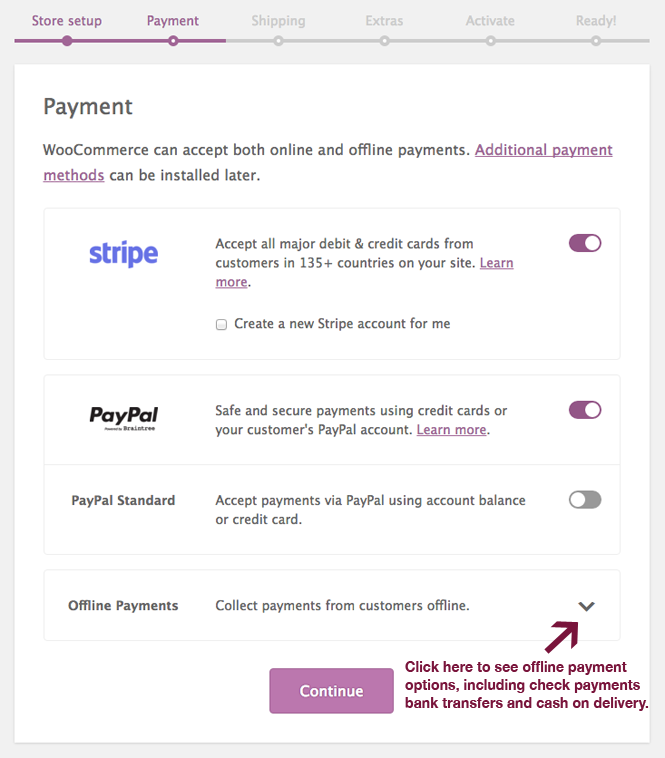
В настройках платежа выберите, хотите ли вы принимать платежи через чередующийся или PayPal. Вы также можете принять другие способы оплаты в автономном режиме.
- Для PayPal на платформе Braintree и Stripe вы можете скачать бесплатные и отдельные плагины с WordPress.org.
- Для PayPal Standard просто введите адрес электронной почты, связанный с вашей учетной записью.
Обратите внимание: чтобы принимать онлайн-платежи, вам необходимо зарегистрировать учетную запись в PayPal или Stripe. Эти настройки WooCommerce предназначены только для интеграции существующих учетных записей с вашим интернет-магазином.
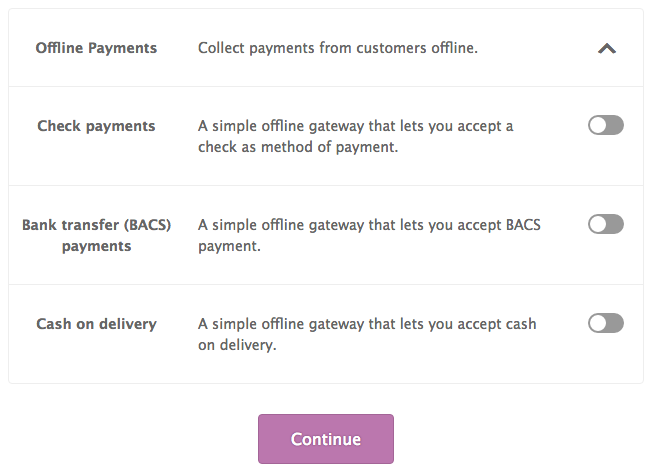
Нажмите стрелку вниз рядом с Оффлайн платежами, чтобы увидеть / включить следующие варианты автономного платежа:
- Чековые платежи - принимайте чеки в качестве способа оплаты.
- Оплата банковским переводом - позволяет вашим клиентам оплачивать вам банковским переводом (BACS).
- Оплата наложенным платежом - примите оплату наложенным платежом.
Перевозка
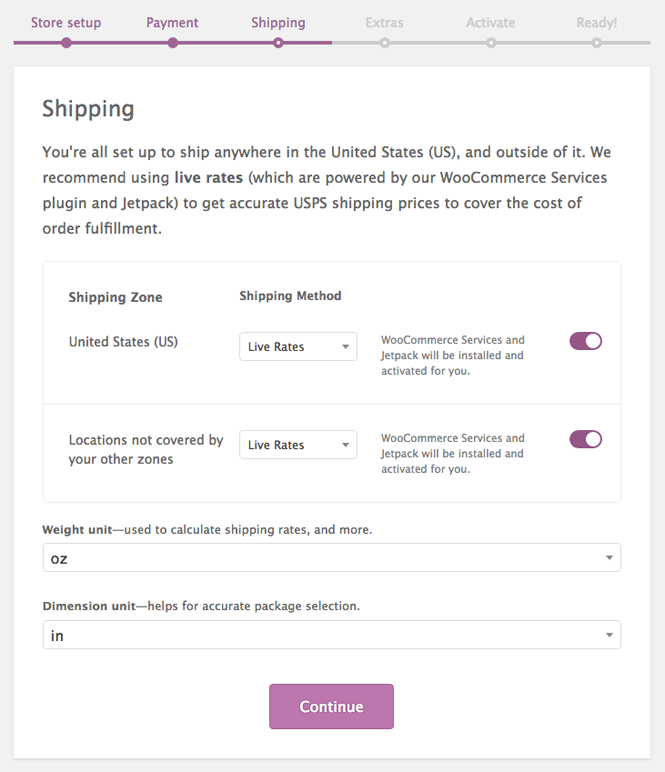
Вы можете включить USPS Shipping для своего интернет-магазина, если вы живете в США.
Если вы включите Live Rates в раскрывающихся списках (и убедитесь, что коммутаторы активны), на вашем сайте будут установлены и активированы службы WooCommerce Services и Jetpack.
Live Rates позволяет вам показывать ставки доставки в вашем магазине и печатать этикетки прямо из WooCommerce. В настоящее время он доступен только для магазинов в США и Канаде. Узнайте больше об этом Вот ,
Выберите единицу измерения для веса и размеров ваших предметов, затем перейдите к следующему шагу.
Дополнительно
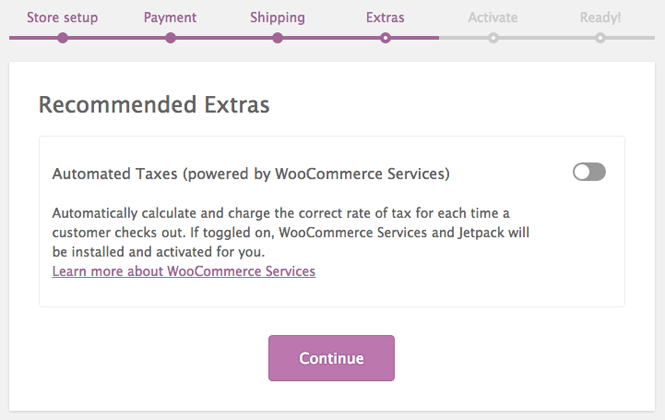
На вкладке «Дополнительно» вы можете включить автоматические налоги. Опять же, если вы выберете эту опцию, на вашем сайте будут установлены и активированы WooCommerce Services и Jetpack.
Это позволяет автоматически рассчитывать и взимать правильную ставку налога для ваших клиентов при их оформлении заказа.
активировать
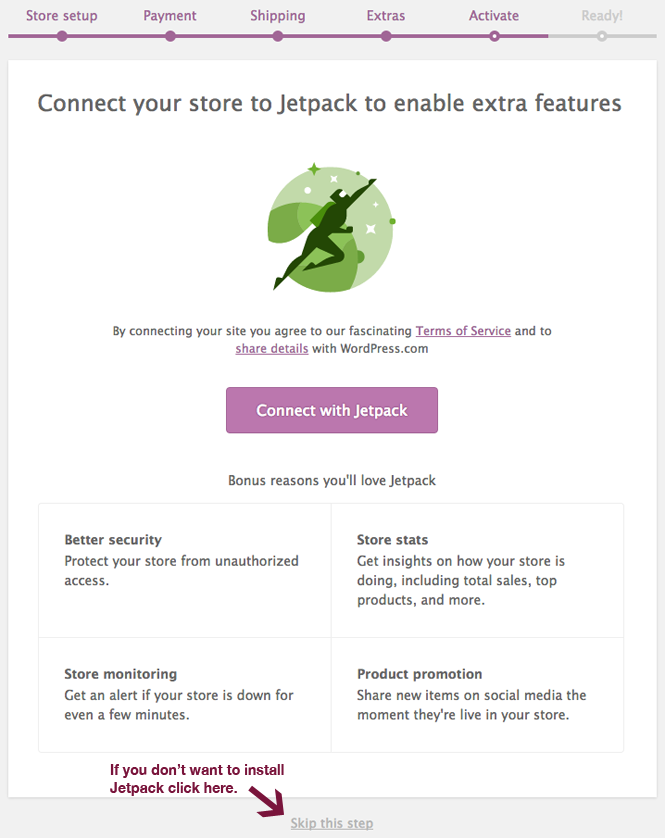
В этом разделе вы можете подключить свой сайт к Jetpack. Для правильной работы Live Rates и Automated Taxes необходимо установить и активировать службы Jetpack и WooCommerce.
готовы
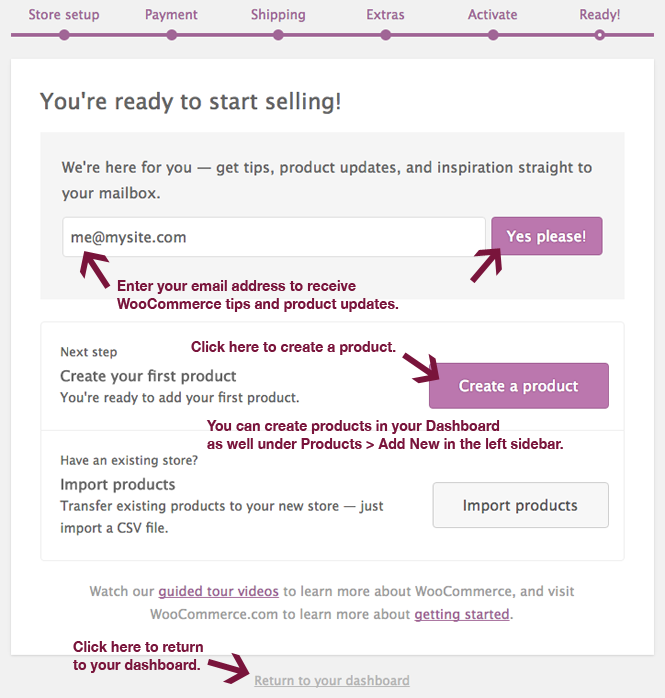
Это последний шаг мастера установки.
Введите адрес электронной почты и нажмите Да, пожалуйста! кнопка, чтобы подписаться на бесплатную рассылку WooCommerce.
Затем вы можете создать отдельные продукты или импортировать существующие продукты из файла CSV.
Вы также можете сделать это позже на панели инструментов WordPress, перейдя в Инструменты > Импорт и щелкнув Запустить импортер в разделе Продукты WooCommerce (CSV) в нижней части таблицы.
Шаг № 6: Добавление товаров в ваш магазин
Теперь, когда базовая настройка завершена, вы можете начать добавлять некоторые продукты в свой интернет-магазин.
Перейдите в Продукты > Добавить новое на левой боковой панели вашей панели.
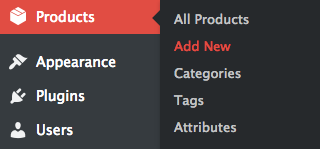
Это приведет вас на новую страницу, где вы можете добавить все детали вашего продукта.
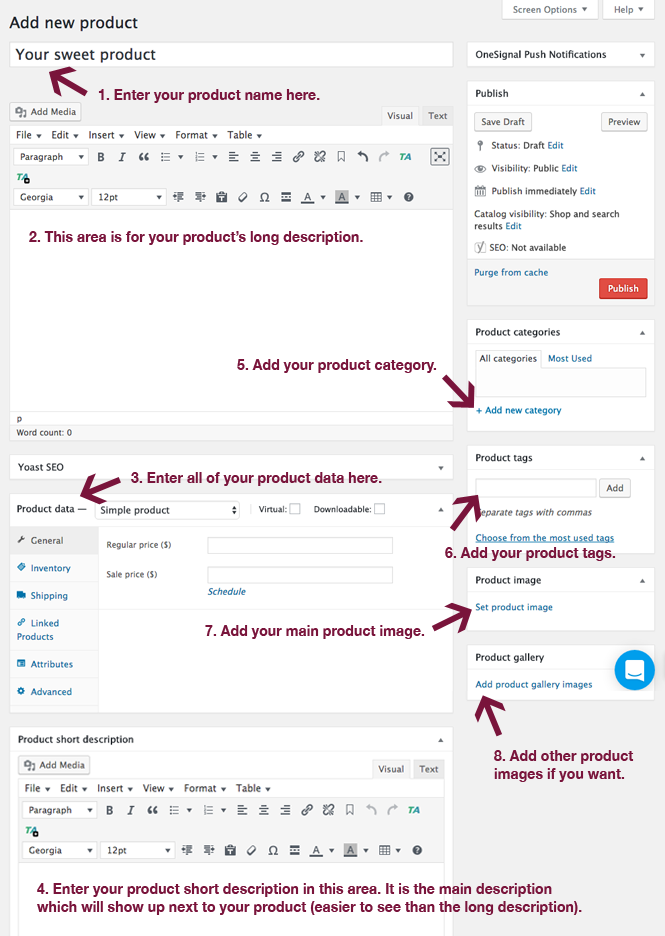
- Название продукта - введите название вашего продукта здесь.
- Подробное описание - поместите подробное описание вашего продукта в этом месте. Он отображается под дополнительной информацией (часто ближе к нижней части страницы продукта, в зависимости от используемой темы). Используя тему Storefront WooCommerce, она отображается в разделе «Дополнительная информация» под основной областью продукта.
- Данные продукта - укажите все данные продукта в этом разделе. Вы можете выбрать один из следующих типов продуктов: простой продукт, группированный продукт, внешний / аффилированный продукт и переменный продукт.
Общие - позволяет установить обычные и продажные цены.
Инвентаризация - введите единицы складского учета (SKU) и статус запаса.
Доставка - укажите вес, размеры, класс доставки вашего товара.
Связанные продукты - связать текущий продукт с Upsells (продукты более высокого качества, более дорогие, более выгодные) или перекрестными продажами (аналогичные продукты, которые вы продвигаете на основе текущего продукта).
Атрибуты - Установите атрибуты продукта, включая размер, цвет, стиль и многое другое. Создав все атрибуты для данного продукта, вы можете легко создавать варианты для всех предлагаемых вами вариантов продукта.
Дополнительно - здесь вы можете создать собственную заметку о покупке, указать порядок меню и включить / отключить обзоры продуктов. - Краткое описание - введите хорошо написанное описание вашего продукта. Это наиболее видимый текст, который отображается под названием вашего продукта.
- Категории товаров - Создание категорий товаров для группировки похожих товаров (например, рубашки, шапки, толстовки и т. Д.).
- Метки товара - используйте их для дальнейшей организации ваших товаров.
- Изображение продукта - Установите изображение продукта по умолчанию здесь. Убедитесь, что ваши продукты выделяются благодаря использованию высококачественных изображений, которые должным образом оптимизированы с точки зрения размера, имени файла, альтернативного текста и многого другого. Читай мой изображение SEO руководство узнать больше о правильной оптимизации изображений вашего сайта для SEO.
- Галерея продуктов - добавьте больше изображений, чтобы сделать ваш продукт еще более привлекательным (например, фотографии, сделанные под разными углами).
После того, как вы установили все параметры для своего продукта, нажмите кнопку « Опубликовать» .
Совет для профессионалов: если вы используете аналогичные параметры для нескольких продуктов, вы можете скопировать существующие продукты для создания новых проектов (это поможет вам сэкономить время при создании новых продуктов).
Шаг № 7: Выбор темы для вашего интернет-магазина
После того, как вы добавили один или несколько товаров в свой магазин, вы можете выбрать тему для использования. Я настоятельно рекомендую начинать с Storefront , официальная тема WooCommerce. Есть несколько бесплатных и премиальных дочерних тем Storefront, которые вы также можете проверить.
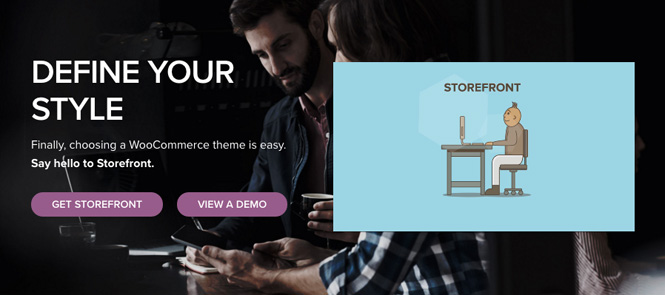
Имея один или два товара в своем магазине, вы сможете увидеть, как выглядят страницы вашего магазина и отдельные товары.
WooCommerce работает практически с любой темой WordPress, но с некоторыми темами выглядит намного лучше.
Что если мне нравится моя текущая тема и я не хочу переключаться?
Если у вас уже есть работающий сайт WordPress с дизайном, который вам нравится, сохраните текущую тему и настройте ее так, чтобы страницы WooCommerce выглядели хорошо.
Если у вас еще нет работающего сайта WordPress, выберите тему, оптимизированную для WooCommerce.
Независимо от того, какой вариант вы выберете, вам необходимо убедиться, что все отдельные страницы вашего интернет-магазина отображаются и работают правильно.
Шаг № 8: Настройка страниц вашего магазина
Для правильной работы WooCommerce вам необходимо определить несколько страниц на вашем сайте, включая следующие:
- Магазин
- телега
- Проверять, выписываться
- Мой аккаунт
Также неплохо иметь страницу с условиями и положениями, чтобы покупатели знали правила вашего интернет-магазина.
Страница магазина
Страница вашего магазина - это основная область, где можно найти все ваши товары. Если вы использовали мастер установки, то эта страница по умолчанию будет находиться на yoursite.com/shop .
Это стандартная страница WordPress, которую можно редактировать в разделе « Страницы» на панели инструментов WordPress.
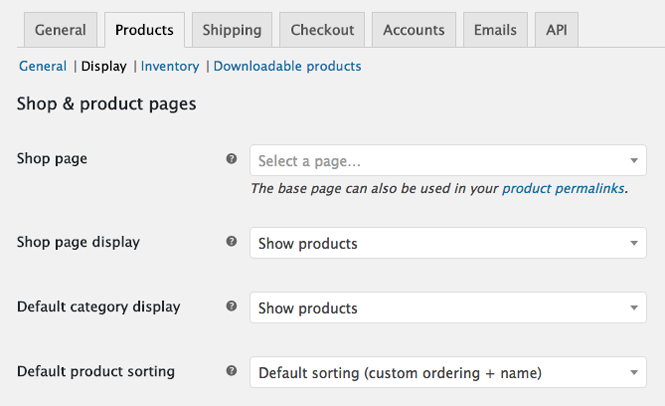
Вот некоторые вещи, которые следует учитывать в отношении страницы вашего магазина:
- Хотите добавить слайдер на страницу своего магазина? Некоторые темы могут иметь встроенные функции слайдера для WooCommerce, или вы можете настроить свою тему, добавив слайдер.
- Как вы хотите отсортировать свою продукцию? Опция сортировки по умолчанию работает довольно хорошо, но вы также можете отсортировать их по популярности, среднему рейтингу, последним и ценам.
- Выберите, хотите ли вы иметь боковую панель на странице. Эта функция работает с шаблонами страниц вашей темы и может быть или не быть доступной в зависимости от используемой вами темы.
Что вы хотите отобразить на странице вашего магазина? Перейдите в WooCommerce > Настройки > Продукты . На вкладке « Отображение » вы можете выбрать, показывать ли товары, категории или и то, и другое. Выберите тот, который лучше всего подходит для вашего сайта, и обязательно сохраните настройки.
Корзина
На вашей странице корзины покупок я предлагаю использовать макет полной ширины. Вы не хотите, чтобы ваши клиенты отвлекались, так что будьте милы и просты.
Перейдите на Страницы > Все страницы и нажмите на страницу корзины покупок. Затем в раскрывающемся списке « Атрибуты страницы» выберите « Полная ширина» и сохраните изменения.
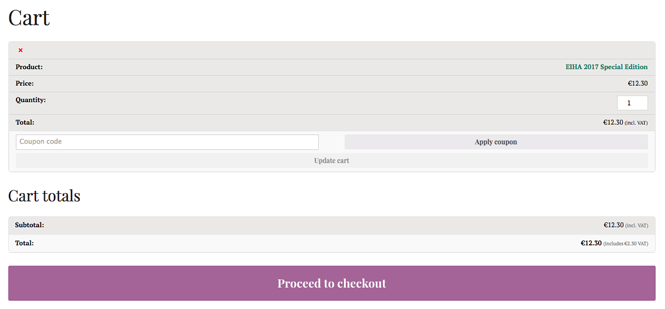
Проверять, выписываться
Как и на странице корзины покупок, вы также должны сделать страницу оформления заказа полноразмерной. В некоторых случаях вы можете настроить свою зону оформления заказа - вы можете добавить флажки, чтобы позволить вашим клиентам подписываться на рекламные электронные письма или получать рассылку о вашем магазине.
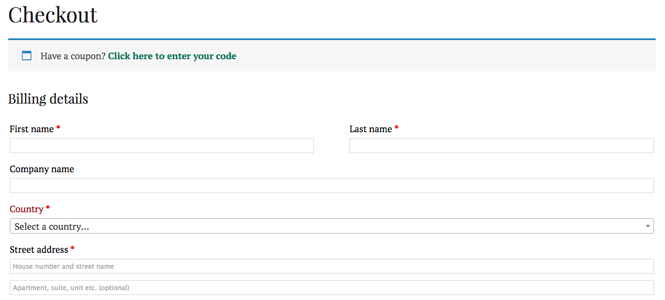
Мой аккаунт
Последняя страница WooCommerce, которую вам нужно настроить для своего магазина, - это страница Моя учетная запись. Он используется для всех функций, связанных с учетными записями клиентов, и позволяет возвращающимся покупателям войти в систему и совершить покупку. По умолчанию страница будет называться Моя учетная запись, а URL-адрес будет yourdomain.com/my-account.
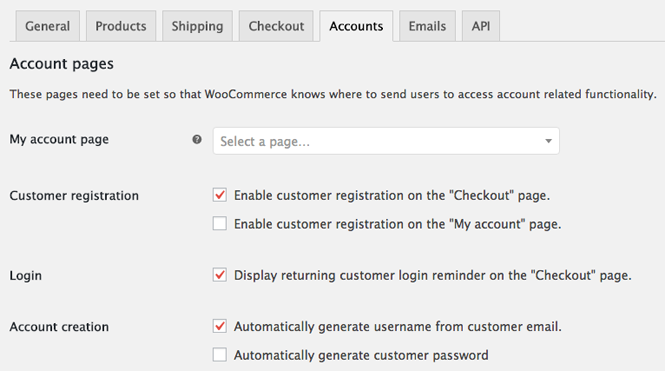
Страницы продукта
Чтобы увидеть, как выглядят ваши отдельные страницы продуктов, щелкните любой список продуктов на странице своего магазина или перейдите в раздел Продукты > Все продукты в левой боковой панели и выберите любой продукт.
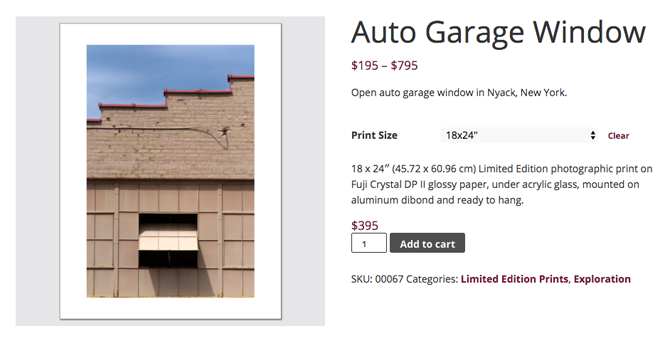
Пример отдельной страницы продукта с моего сайта фотографии ReyherPhoto ,
Если вы используете хорошую тему, ваши страницы продукта должны выглядеть красиво. Используйте хорошо написанное краткое описание - 1 или 2 предложения - чтобы точно описать свой продукт и включить более подробное объяснение его в области подробного описания (отображается под основной областью информации о продукте).
Оптимизация вашего магазина и продуктов с Yoast SEO
Вы можете оптимизировать свой магазин и списки товаров для SEO на странице, используя обязательный плагин Yoast SEO. Это позволяет легко обновлять как заголовок SEO, так и метаописания для страниц, постов и продуктов.
Если он еще не установлен, перейдите в Плагины > Добавить новый и найдите Yoast SEO. Установите и активируйте его, затем настройте согласно WordPress SEO руководство ,
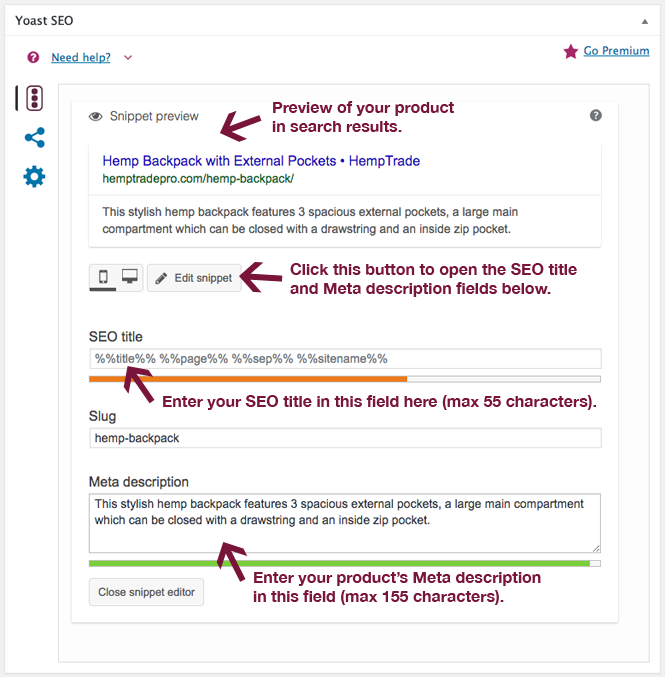
Чтобы оптимизировать название и мета-описание продукта, выполните следующие действия:
- Перейдите к любому продукту и прокрутите вниз до окна SEO Yoast под основной областью контента.
- Нажмите кнопку Изменить фрагмент .
- Введите название SEO для вашего продукта, до 55 символов.
- Введите мета-описание вашего продукта, до 155 символов.
- Сохраните изменения, нажав « Сохранить черновик» , « Обновить» или « Опубликовать» .
Убедитесь, что вы создаете собственные заголовки SEO и мета описания для всех ваших страниц, сообщений и продуктов. Название SEO является единственным наиболее важным элементом SEO на странице, а хорошо написанные мета-описания побуждают пользователей нажимать на ваш сайт в результатах поиска Google.
Используйте ключевые слова как в названиях SEO, так и в метаописаниях для всех ваших продуктов, но убедитесь, что делаете это естественным образом. НИКОГДА , НИКОГДА не набирайте ключевые слова. Постарайтесь включить ваше ключевое слово как можно ближе к началу вашего заголовка SEO.
* Если вы хотите еще больше оптимизировать свои продукты, взгляните на Yoast WooCommerce Premium Bundle ,
Правила хорошего дизайна электронной коммерции
Создавая свой магазин, вы хотите продумать каждый элемент, чтобы убедиться, что ваш покупательский опыт настолько хорош, насколько это возможно.
Чтобы ваш интернет-магазин имел наилучшие шансы на успех, необходимо помнить несколько вещей.
Убедитесь, что ваш сайт соответствует следующим критериям:
- Он должен быть ПОЛНОСТЬЮ-ЧУВСТВИТЕЛЬНЫМ - Ваш сайт должен отображаться и функционировать должным образом на всех устройствах, включая планшеты и смартфоны. Наличие сайта, удобного для мобильных устройств, является фактором ранжирования Google, и они будут наказывать вас в результатах поиска, если на вашем сайте нет удобной мобильной версии.
- Используйте ЧИСТУЮ навигацию - она должна иметь хорошо организованные навигационные меню и структуру сайта. Сделайте так, чтобы ваши клиенты могли легко найти то, что ищут.
- Оптимизируйте его для скорости - ваш интернет-магазин должен загружаться быстро. Это означает, что вы должны использовать качественный веб-хостинг, использовать CDN (сеть доставки контента) и правильно подбирать размеры ваших продуктов.
- Убедитесь, что он хорошо оформлен - ваш магазин должен выглядеть чисто и профессионально. Опять же, вы хотите, чтобы посетители вашего сайта имели приятные впечатления от покупок и не были смущены. Захватите их внимание сразу же, чтобы они остались ... и, надеюсь, купить несколько вещей.
- Используйте КАЧЕСТВЕННЫЕ фотографии продуктов - сделайте ваш магазин очень привлекательным с помощью высококачественных фотографий. Изображения стоят 1000 слов, и это не может быть более правдивым, чем с изображениями вашего продукта.
Чтобы узнать больше о создании потрясающего интернет-магазина, посетите BigCommerce's WordPress руководство по электронной коммерции ,
Добавление расширений в WooCommerce
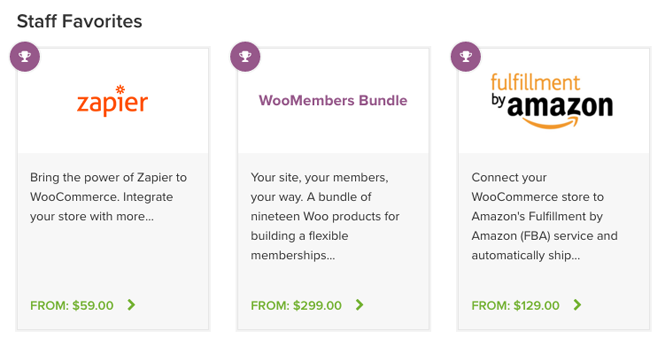
Вы уже знаете, что WooCommerce - это удивительный плагин электронной коммерции, который вы можете использовать на своем сайте WordPress, чтобы продавать что-то действительно хорошо, но давайте пойдем дальше.
Существуют десятки расширений, которые вы можете использовать для добавления всевозможных расширенных функций в ваш интернет-магазин.
Некоторые расширения, которые стоит упомянуть, включают следующее:
Платежные шлюзы - добавьте на свой сайт множество различных платежных шлюзов, в том числе: полоса, Square, amazon pay, Authorize.net и многие другие. Многие из самых популярных шлюзов бесплатны, но некоторые будут стоить вам.
Бухгалтерский учет - легко интегрировать ваш магазин с рядом различных бухгалтерских решений.
Доставка - Выберите из числа используемых перевозчиков, расширенные варианты доставки и доставки, а также управление запасами и выполнением ,
WooCommerce Bookings - позволяет вашим клиентам бронировать время или время бронирования. Это идеально подходит для тех из вас, кто хочет предложить встречи, услуги или аренду.
Подписки WooCommerce - добавьте функциональность подписки в ваши продукты или услуги и настройте частоту платежей (еженедельно, ежемесячно или ежегодно).
Номер НДС в ЕС - это дает действующим предприятиям ЕС возможность уплаты налога в вашем магазине. Добавьте поле для сбора номера налога на добавленную стоимость (НДС) клиента. Если они введут правильный номер, с них НЕ будет взиматься НДС в вашем магазине.
TaxJar - не беспокойтесь о налоге с продаж в вашем магазине, и пусть это мощное расширение рассчитает правильную сумму, которая будет собрана во время оформления заказа. Это расширение поддерживает ТОЛЬКО сбор налогов США и Канады.
Если вы не хотите тратить деньги, посмотрите на их бесплатные расширения ,
Добавление других обязательных плагинов
Значительно улучшить производительность вашего сайта электронной коммерции путем установки и настройки плагинов, перечисленных ниже.
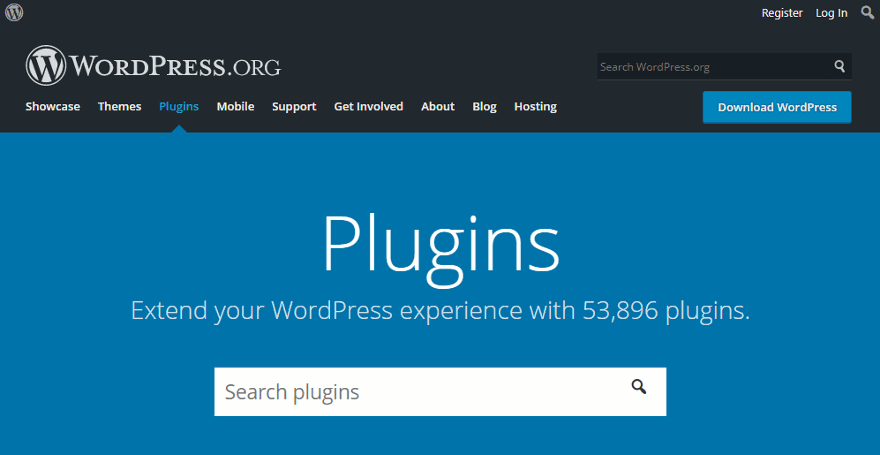
W3 Total Cache
Как я упоминал ранее, наличие быстрого веб-сайта абсолютно необходимо для успеха вашего интернет-магазина. Установите W3 Total Cache для дальнейшей оптимизации скорости загрузки вашего сайта.
WordPress управляется базой данных и работает путем отправки запросов в и из База данных MySQL извлекать и отображать содержимое сайта. Этот процесс заставляет ваши страницы и посты загружаться медленно и использует больше ресурсов сервера.
Плагин кэширования эффективно создает статические копии содержимого вашего сайта и предоставляет их вашим посетителям вместо того, чтобы извлекать и отображать все из базы данных.
Обратите внимание: как я уже упоминал ранее, существует ряд факторов, которые влияют на скорость вашего сайта, включая хостинг, качество вашей темы, размер изображений на вашем сайте и многое другое. Убедитесь, что вы оптимизировали каждый аспект вашего сайта для оптимальной производительности.
Wordfence

Безопасность вашего интернет-магазина никогда не следует упускать из виду, поэтому убедитесь, что вы защищены от последних угроз. Wordfence Security - это удивительный плагин, разработанный для защиты вашего сайта от различных вредоносных действий.
Он доступен как в бесплатной, так и в премиум-версиях. Обе они предлагают полный брандмауэр для блокировки вредоносных программ, атак методом "грубой силы", уязвимостей в задней части и многих других.
Wordfence блокирует атаки грубой силы следующими способами:
- блокировка пользователей после слишком многих неудачных попыток входа в систему.
- блокирование пользователей, которые слишком часто используют ссылку «забыли пароль».
- заблокировать кого-либо, используя неправильное имя пользователя.
- обеспечение того, что WordPress не предоставляет хакерам информацию об именах пользователей, используемых для входа в систему.
Плагин также сканирует основные файлы, темы и плагины на наличие вредоносных программ, инъекций кода и бэкдоров, которые затем сравниваются с теми же элементами в хранилище WordPress. Wordfence может точно увидеть любые изменения, вызванные нежелательными вредоносными программами.
Проверьте разницу между бесплатной и премиум-версиями Вот ,
Обратите внимание: если вы используете WooCommerce и Wordfence в сочетании с W3 Total Cache, обязательно отключите кэширование базы данных в настройках w3 Total Cache. В противном случае он может кэшировать как страницы ошибок, которые Wordfence обслуживает заблокированных посетителей, так и страницы корзины покупок WooCommerce.
WPML & WooCommerce Многоязычный
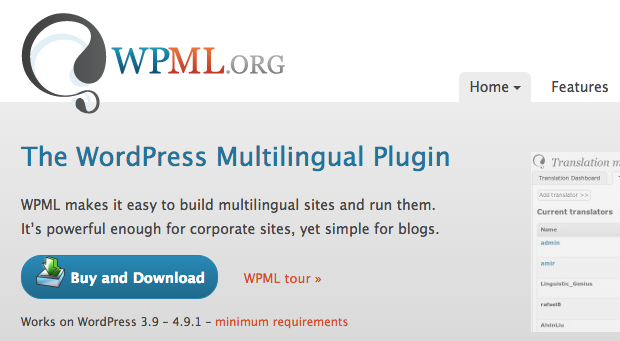
Сделайте ваш интернет-магазин многоязычным с помощью WPML и WooCommerce Multilingual. Вы можете легко расширить охват своего сайта, сделав его доступным на нескольких языках.
WPML - это премиальный плагин, и вам понадобится многоязычная версия CMS для запуска магазина электронной коммерции на нескольких языках. Годовая подписка стоит 79 долларов за первый год, затем 39 долларов за каждый последующий год. Кроме того, вы можете приобрести пакет Multilingual CMS Lifetime за единовременную оплату в размере 195 долларов США.
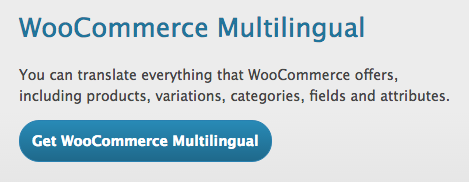
Основные функции включают в себя следующее:
- Переведите все свои посты, страницы, продукты и пользовательские типы WooCommerce.
- Перевести меню, теги, категории и пользовательские таксономии.
- Переведите виджеты, а также текст в вашу тему и плагины.
- Управляйте вложениями на разных языках, чтобы вы могли оптимизировать все изображения вашего продукта.
- Определите настройку языка браузера вашего клиента, чтобы обслуживать его на нужном языке.
- Настройте электронные письма клиентов и администраторов для отправки на разных языках.
- Отслеживайте инвентарь в одном месте без разделения продуктов.
- Управляйте одним магазином WooCommerce, используя несколько валют.
Пошаговые инструкции по настройке многоязычного магазина можно найти Вот , После установки вы будете руководствоваться их мастером настройки. Это поможет вам перевести страницы вашего магазина и установить параметры для других атрибутов, которые будут переведены. Вы также можете включить мультивалютный режим и настроить другие параметры.
Для правильной работы WooCommerce Multilingual на вашем сайте должны быть активны следующие компоненты:
- WPML Многоязычная CMS 3.4
- WPML String Translation 2.0
- WPML Translation Management 2.2
- WPML Media 2.1
Если у вас есть вопросы по использованию WPML и WooCommerce Multilingual, вы можете получить помощь по их форум поддержки ,
BackWPup
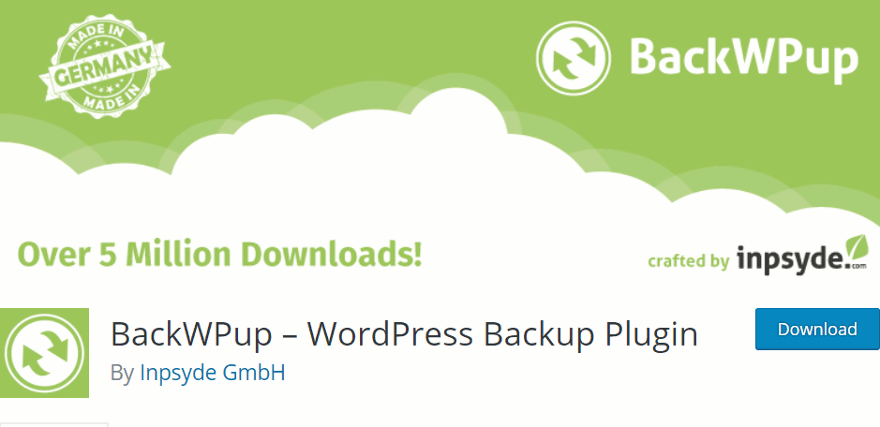
Для вас очень важно регулярно создавать резервные копии вашего сайта электронной коммерции. Вы должны быть готовы, если что-то случится с вашим сайтом. Время - деньги, и вы не можете позволить себе отключить свой веб-сайт в течение длительного периода времени.
Некоторые хосты (в том числе SiteGround ) предлагать бесплатные резервные копии веб-сайтов в рамках своих планов хостинга. Если ваш хост не предлагает сервис резервного копирования, вы можете использовать плагин, такой как BackWPup. Он работает очень хорошо и позволяет создавать как частичные, так и полные резервные копии, которые можно запускать вручную или автоматически (каждый день, неделю, месяц и т. Д.).
Заключение
Создание магазина электронной коммерции может показаться довольно сложной задачей, особенно если вы никогда не делали этого раньше. Надеемся, что это руководство помогло сделать процесс максимально простым и безболезненным. Не перегружайтесь, и делайте это шаг за шагом. Если вы застряли или у вас есть какие-либо вопросы, не стесняйтесь оставлять комментарии, и я сделаю все возможное, чтобы помочь (хотя никаких гарантий).
Пошаговые инструкции по созданию интернет-магазина с WordPress и WooCommerce.
- Выбор доменного имени
Сделать это легко набирать, читать и запоминать.
- Покупка веб-хостинга
Не покупайте паршивый, супер дешевый хостинг, потому что производительность вашего сайта пострадает.
- Установка WordPress
Большинство качественных хостов имеют установку в 1 клик в cPanel.
- Настройка SEO-дружественных постоянных ссылок
Оптимизируйте свои URL, делая их краткими и краткими.
- Установка и настройка WooCommerce
Добавьте плагин, затем настройте все в соответствии с вашими потребностями.
- Добавление товаров в ваш магазин
Это может включать как цифровые, так и / или физические элементы.
- Выбор темы для вашего интернет магазина
Доступны тысячи бесплатных и премиальных тем.
- Настройка страниц вашего магазина
Настройте свои страницы магазина и организуйте свои продукты.
Если вы нашли этот пост полезным, пожалуйста, поделитесь им и распространите информацию!
Хотите больше контента, как это? Подпишитесь на мою рассылку чтобы получить полезные учебники, советы и хитрости WordPress.
Похожие
КакDer Roman Ungeduld des Herzens, der veröffentlicht wurde, ist der einzige adette Roman des österreichischen Авторы Стефан Цвейг. Постановка Саймона Макберни романа Стефана Цвейга фокусируется на том, что такое Унгедулд де Герценс (буквально «нетерпение сердца»). Это новое совместное совместное производство SEO
Добро пожаловать в этот блог, я Саддам Гозали, который немного объяснит SEO это?. Поисковая оптимизация, которая обычно сокращается SEO Это попытка сделать блог, который направлен на увеличение объема трафика через Оптимизация SEO на WordPress
Использование хорошей тактики поисковой оптимизации (SEO) является неотъемлемой частью создания успешного веб-сайта. SEO относится ко всем вещам, которые вы можете сделать, чтобы помочь вашему сайту занять более высокое место в результатах поиска, что является абсолютным лучшим способом увеличить Поисковая оптимизация SEO
Чтобы достичь наилучшего естественного позиционирования в поисковых системах , одним из действий в рамках плана цифрового маркетинга является технический SEO, SEO на странице . Одним из изменений, которое оказывает большее влияние на проект, является правильная маркировка кода вашего сайта. Для реализации SEO-страничных стратегий, а также Выбор компании SEO
После того, как вы в течение некоторого времени имели дело с SEO самостоятельно, Топ 5 SEO плагинов для WordPress
... шаг вперед. Инструмент на самом деле не является плагином, но определенно стоит упомянуть, потому что инструмент не только дает представление о текущей конкурентоспособности вашего сайта, но и показывает, как ваши конкуренты. Возможности включают в себя поиск по ключевым словам, рекламу, ссылки на ресурсы и рекламу товаров. SEMrush - отличный SEO-инструмент премиум-класса для онлайн-маркетологов и компаний, которые хотят быть впереди своих конкурентов. Подписки начинаются с $ 69,95 SEO услуги
... вашего сайта для поисковых систем. Мы гарантируем, что все основные поисковые системы, включая Google и Bing, правильно индексируют ваш сайт. Наши методы SEO помогают вам продавать онлайн, независимо от ваших технических возможностей, улучшают посещаемость вашего сайта и видимость в сети. Мы в Webfrnz Technologies понимаем ваши потребности в веб-сайте и предоставляем вам доступные услуги SEO, решение для всех ваших запросов. Более того, наши постоянные маркетинговые усилия обеспечат, SEO Доктор
Если ваш сайт начал классифицироваться по низким позициям или был дискредитирован Google, мы поможем На странице SEO против SEO страницы
В кругах цифрового маркетинга всегда было сражение, какой тип поисковой оптимизации лучше: на странице SEO или вне страницы SEO? источник Проще говоря, на странице SEO основное внимание уделяется предоставлению высококачественного контента, оптимизации этого контента с помощью целевых ключевых слов и фраз, а также предоставлению карты сайта и метатегов, которые Сассекс SEO
Мы быстро стали технологически ориентированным миром. Многие из нас не могут оставить свои смартфоны дома, потому что нам просто нужно проверить нашу электронную почту или посмотреть последние сообщения на нашей любимой социальной сети. Люди используют поисковые системы, чтобы находить информацию точно так же, как они привыкли зависеть от местных Желтых страниц. Из-за корпоративный SEO
Корпоративное SEO - это контент сайта, который подготовлен для продуктов и услуг любого бизнеса. Чтобы найти компании, с которыми можно связаться по поводу продукта или услуги в Интернете, необходимо провести корпоративное исследование SEO. Корпоративное SEO может быть сделано для сектора или услуги. Те, кто хочет получить корпоративные услуги SEO, войдут в интернет и зайдут на один из сайтов на первой странице поисковой системы. Лучшее качество среди этих сайтов будет в верхних строчках
Комментарии
Как насчет использования неработающих ссылок с других сайтов для создания ссылок на ваши страницы?Как насчет использования неработающих ссылок с других сайтов для создания ссылок на ваши страницы? Вы по-прежнему будете помогать другому сайту решить проблему и поддерживать положительный пользовательский опыт. Ищите сайты, которые могут ссылаться на вас - конкуренты, конечно, не в счет. Вот варианты, чтобы сделать это: Для сайтов, которые уже генерируют ссылки на конкурентов, используйте Открыть Site Explorer ; Далее вам нужно подумать о положении вашего корзина электронной коммерции а также страницы оформления заказа - вы никогда не будете искать их в нижнем колонтитуле сайта, верно?
Как насчет использования неработающих ссылок с других сайтов для создания ссылок на ваши страницы? Вы по-прежнему будете помогать другому сайту решить проблему и поддерживать положительный пользовательский опыт. Ищите сайты, которые могут ссылаться на вас - конкуренты, конечно, не в счет. Вот варианты, чтобы сделать это: Для сайтов, которые уже генерируют ссылки на конкурентов, используйте Открыть Site Explorer ; Почему SEO важен для электронной коммерции?
Почему SEO важен для электронной коммерции? Спросить, почему SEO важен для интернет-магазина, все равно что спросить, почему двери важны для физического магазина ... Без них покупатели не входят в магазин! SEO позволит вам появляться в лучших результатах поиска Google и других поисковых систем , и, следовательно, людям, которые заинтересованы в продуктах, которые вы продаете, будет гораздо проще найти вас. Если вы не принимаете Готовы ли вы качать SEO вашего сайта с Yoast?
Готовы ли вы качать SEO вашего сайта с Yoast? В этом посте была целая куча информации. Хорошая часть наличия такого письменного документа - вы можете прочитать его и частично переварить, а затем вернуться, чтобы прочитать и перечитать все остальное. Вам не нужно пытаться выучить все сразу или сделать все правильно сразу. Начните с того, что вы можете сделать, и продолжайте лучше с каждым постом. Делай лучшее, что можешь, пока не узнаешь лучше. Тогда, когда ты знаешь Мы все знаем, как важно настройка текстового содержимого с конкретные ключевые слова предназначен для целей SEO (поисковой оптимизации) на вашем сайте, но как насчет изображений?
Есть ли у вашего сайта битые страницы - страницы, которые больше не существуют, на которые ссылается какая-то другая страница? Может ли Google легко сканировать ваш сайт и индексировать контент? У тебя есть разметка схемы на вашей странице, помогая Google правильно организовать вашу страницу в рамках собственного индекса? Это все аспекты технического SEO. Если вы не знаете ответов на эти вопросы, вы можете перейти по некоторым Как вы можете дополнительно оптимизировать ваши страницы AMP?
Как вы можете дополнительно оптимизировать ваши страницы AMP? Если вы уже внедрили страницы AMP на своем веб-сайте, есть вероятность, что вы хотите оптимизировать их еще лучше. Повезло тебе! Мы недавно написали статью о оптимизация страниц AMP используя разметку schema.org. Наслаждайтесь! Принадлежит к предмету поисковая оптимизация который называется в повседневной речи SEO , Но как сделать хороший SEO Текст?
Как вы можете дополнительно оптимизировать ваши страницы AMP? Если вы уже внедрили страницы AMP на своем веб-сайте, есть вероятность, что вы хотите оптимизировать их еще лучше. Повезло тебе! Мы недавно написали статью о оптимизация страниц AMP используя разметку schema.org. Наслаждайтесь! Выбор расширений Joomla так же широк, как WordPress?
Выбор расширений Joomla так же широк, как WordPress? Конечно, нет. WordPress - чудовище - никто не может сравниться с его сообществом по размеру и разнообразию. Но предложения Joomla отличаются высоким качеством, и большинство из них не стоят ни цента. Если вы запустите сайт Joomla в этом году, вот некоторые из наиболее полезных и важных расширений Joomla, которые нужно установить прямо сейчас. Они бесплатны, так что вы должны потерять? 1. Асинхронная Google Итак, почему важно иметь много внешних ссылок или обратных ссылок для вашего SEO Page Rank?
Итак, почему важно иметь много внешних ссылок или обратных ссылок для вашего SEO Page Rank? Google считает, что если на ваш сайт ссылались несколько раз, это потому, что вы делаете что-то хорошее. Для них это признак того, что людям нравится то, что вы делаете, ваш контент полезен, качественен, актуален, и поэтому вы должны иметь определенный авторитет или быть эталоном качества в той области, в которой вы специализируетесь, и именно поэтому люди ссылаясь Есть ли у вашего сайта битые страницы - страницы, которые больше не существуют, на которые ссылается какая-то другая страница?
Есть ли у вашего сайта битые страницы - страницы, которые больше не существуют, на которые ссылается какая-то другая страница? Может ли Google легко сканировать ваш сайт и индексировать контент? У тебя есть разметка схемы на вашей странице, помогая Google правильно организовать вашу страницу в рамках собственного индекса? Это все аспекты технического SEO. Если вы не знаете ответов на эти вопросы, вы можете перейти по некоторым Каковы, на мой взгляд, лучшие бесплатные темы WordPress (как по дизайну, так и по скорости)?
Каковы, на мой взгляд, лучшие бесплатные темы WordPress (как по дизайну, так и по скорости)? Вот обзор. Фрэнк Тема В первую очередь я поставил тему WordPress под названием «Frank», причина в скорости и дизайне. Скорость темы «Фрэнк», несомненно, я до сих пор помню о тестировании в GTMetrix вместо Google PageSpeed Insights, скорость темы Фрэнка без плагинов достигла более 90 для оценки PageSpeed, в то время как для YSlow оценка была все еще выше 85
Что если мне нравится моя текущая тема и я не хочу переключаться?
Как вы хотите отсортировать свою продукцию?
Что вы хотите отобразить на странице вашего магазина?
Хотите больше контента, как это?
Как насчет использования неработающих ссылок с других сайтов для создания ссылок на ваши страницы?
Как насчет использования неработающих ссылок с других сайтов для создания ссылок на ваши страницы?
Почему SEO важен для электронной коммерции?
Готовы ли вы качать SEO вашего сайта с Yoast?
Есть ли у вашего сайта битые страницы - страницы, которые больше не существуют, на которые ссылается какая-то другая страница?
Может ли Google легко сканировать ваш сайт и индексировать контент?